
1660
.pdf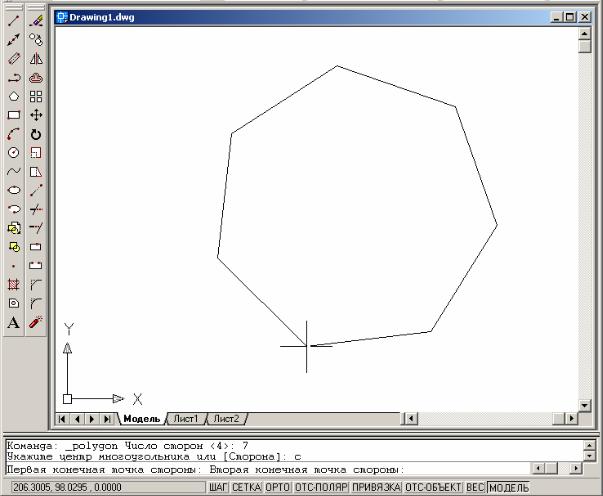
Построение многоугольника с заданной стороной
Построение многоугольника с заданной стороной возможно при задании положения конечных точек одной из его сторон:
1.Из меню «Рисование» выбрать «Многоугольник».
2.В командной строке ввести число сторон, нажать Enter.
3.В ввести «с» (Сторона), нажать Enter.
4.Щелчком мыши указать начальную точку одной стороны многоугольника.
5.Щелчком мыши указать конечную точку этой же стороны.
6.Если нужно построить несколько многоугольников, нажать
Enter.
7.Для завершения команды нажать Esc.
Команда рисования ПРЯМОУГОЛЬНИК
Команда рисования ПРЯМОУГОЛЬНИК используется для поL строения полилинии в виде прямоугольника.
61

В процессе построения прямоугольника можно использовать следующие опции:
Первый угол – построение прямоугольника по двум противоL положным углам. Стороны прямоугольника параллельны осям X и Y текущей системы координат.
Фаска – построение прямоугольника с заданными размерами фасL ки. Заданные значения становятся текущими размерами фаски и исL пользуются при последующих вызовах команды ПРЯМОУГОЛЬНИК.
Уровень – построение прямоугольника на заданном уровне в трехмерном пространстве. Введенное значение становится текущим, используемым при последующих вызовах команды.
Сопряжение – построение прямоугольника с заданным радиусом скругления его углов. Введенное значение становится текущим.
Высота – построение прямоугольника на заданной высоте в трехмерном пространстве. Введенное значение становится текущим.
Ширина – построение прямоугольника с заданной шириной полилинии. Введенное значение становится текущей шириной полилинии для построения последующих прямоугольников.
Для отмены параметров, ставших текущими в процессе построения прямоугольников, необходимо обратиться к какойLлибо команде повторно и задать нулевые или иные значения.
62
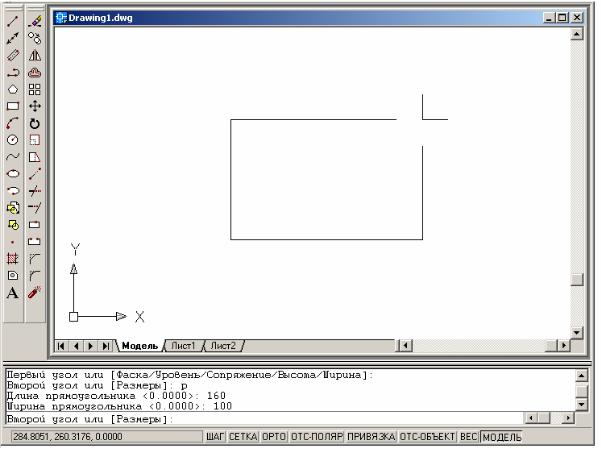
Построение прямоугольника по двум угловым точкам
В процессе построения прямоугольника по двум угловым точкам возможен выбор опции «Размеры». В этом случае прямоугольник строится по заданным значениям длины и ширины. Эти значения становятся текущими при построении следующих прямоугольников. Указание второй точки в этом случае нужно только лишь для определения ориентации прямоугольника относительно первой точки.
1.Из инструментальной панели или меню «Рисование» выбрать «Прямоугольник».
2.Щелчком мыши указать положение первого угла прямоугольL
ника.
3.При выборе опции (Размеры), ввести «р».
4.Задать числовое значение длины прямоугольника.
5.Задать числовое значение ширины прямоугольника
6.Щелчком мыши указать положение второго угла, сориентировав прямоугольник в нужном положении.
7.Для построения следующего прямоугольника нажать Enter.
8.Для завершения команды нажать Esc.
63
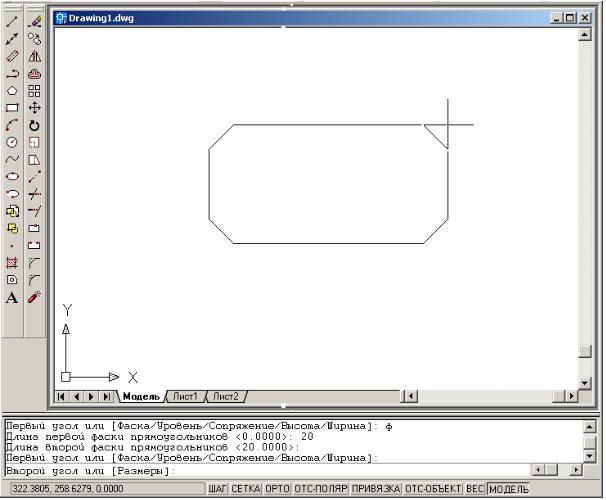
Построение прямоугольника с заданными размерами фаски
Для построения прямоугольника по двум угловым точкам:
1.Из инструментальной панели или меню «Рисование» выбрать «Прямоугольник».
2.В командной строке ввести «ф» (Фаска).
3.Ввести численное значение длины первой фаски.
4.Ввести численное значение длины второй фаски (по умолчанию это значение равно предыдущему). Если значения равны, нажать Enter.
5.Щелчком мыши указать положение первого угла прямоугольL
ника.
6.При выборе опции (Размеры), ввести «р».
7.Задать числовое значение длины прямоугольника.
8.Задать числовое значение ширины прямоугольника.
9.Щелчком мыши указать положение второго угла.
10.Для построения следующего прямоугольника нажать Enter.
11.Для завершения команды нажать Esc.
64
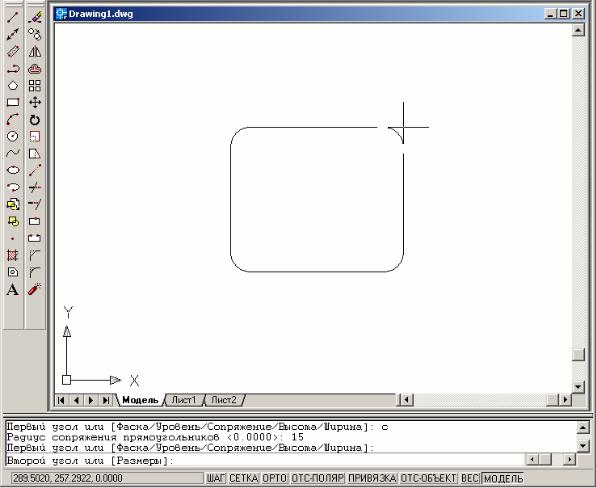
Построение прямоугольника с заданными значениями сопряжения
Для построения прямоугольника с заданными значениями сопряжения:
1.Из меню «Рисование» выбрать «Прямоугольник».
2.В командной строке ввести «с» (Сопряжение).
3.Ввести числовое значение радиуса сопряжения.
4.Щелчком мыши указать положение первого угла.
5.При выборе опции (Размеры), ввести «р.
6.Задать числовое значение длины прямоугольника.
7.Задать числовое значение ширины прямоугольника.
8.Щелчком мыши указать положение второго угла.
9.Для построения следующего прямоугольника нажать Enter.
10.Для завершения команды нажать Esc.
65
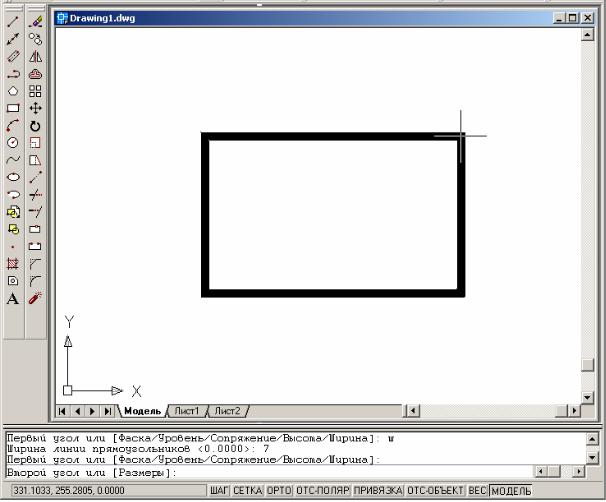
Построение прямоугольника с заданной шириной полилинии
1.Из инструментальной панели или меню «Рисование» выбрать «Прямоугольник».
2.В командной строке ввести «ш» (Ширина).
3.Ввести численное значение радиуса сопряжения.
4.Щелчком мыши указать положение первого угла прямоугольL
ника.
5.При выборе опции (Размеры), ввести «р».
6.Задать числовое значение длины прямоугольника.
7.Задать числовое значение ширины прямоугольника.
8.Щелчком мыши указать положение второго угла.
9.Для построения следующего прямоугольника нажать Enter.
10.Для завершения команды нажать Esc.
66
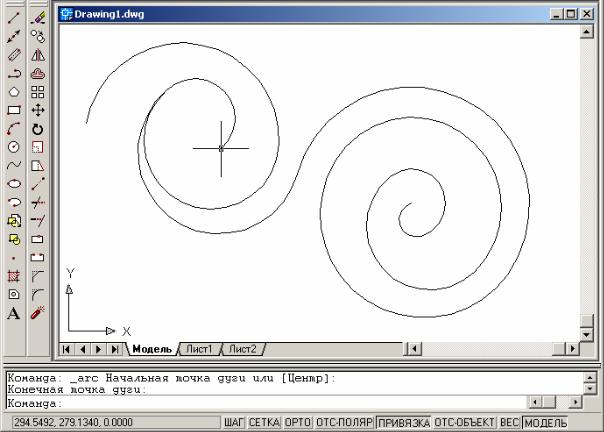
Команда рисования ДУГА
Команда рисования ДУГА предназначена для отрисовки дуг различными способами.
Дуги можно строить с использованием различных сочетаний таких параметров, как центральная, начальная и конечная точки, радиус, центральный угол, длина и направление хорды.
67
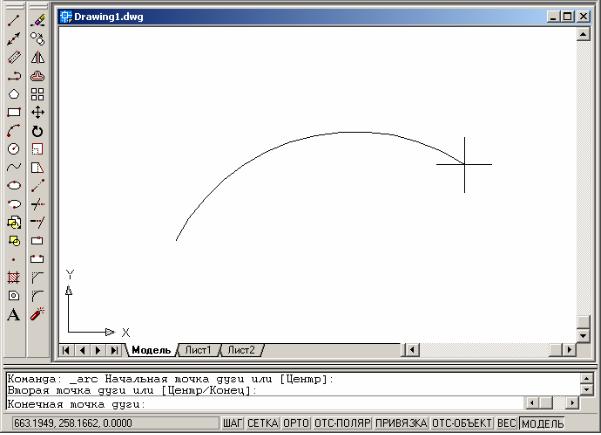
Построение дуги по трем точкам
1.В панели «Рисование» выбрать «Дуга».
2.Указать начальную точку.
3.Указать промежуточную точку дуги.
4.Указать конечную точку.
68
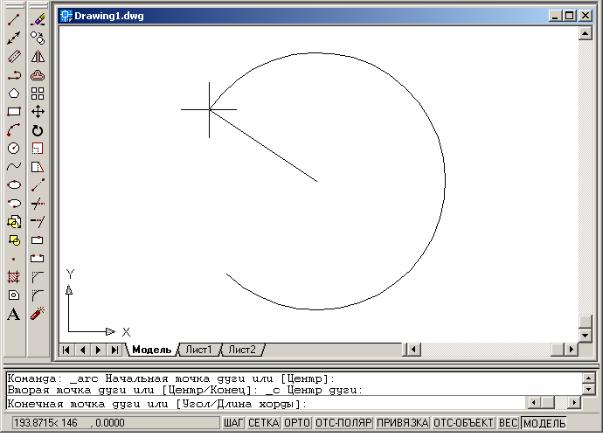
Построение дуги по началу, центру и концу
1.Из меню «Рисование» выбрать «Дуга» «Начало, центр, конец».
2.Указать начальную точку.
3.Указать точку центра.
4.Указать конечную точку.
69
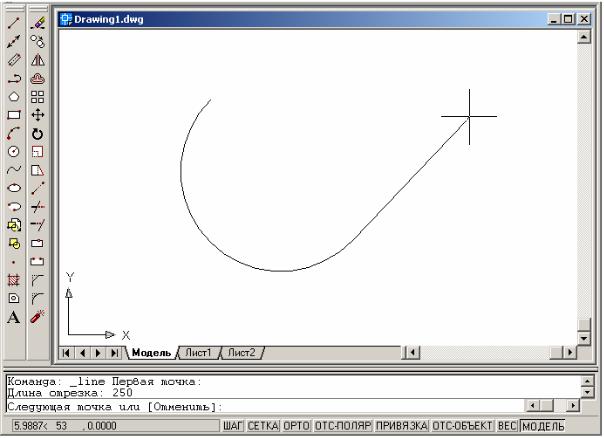
Продолжение дуги касательным отрезком
1.Завершить построение дуги.
2.Из меню «Рисование» выбрать «Отрезок».
3.Нажать ENTER на запрос указания первой точки.
4.Ввести длину отрезка и нажать ENTER.
70
